Kā atgriezties iPhone iestatījumu ekrānā | iOS iestatīšanas palīgs
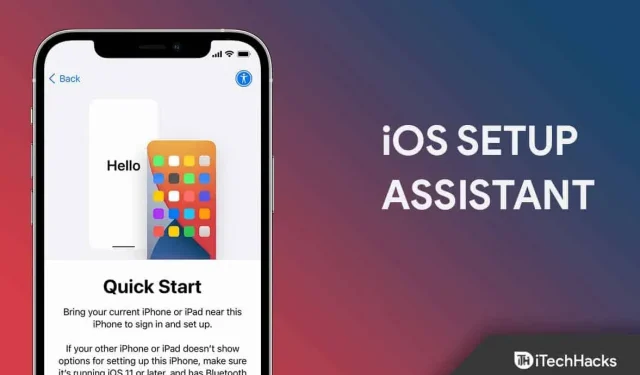
Dažreiz gadās, ka, uzstādot savu jauno iPhone/iPad, nejauši iestatām nepareizus iestatījumus. Tomēr šajā situācijā mēs parasti vēlamies atgriezties mūsu iOS ierīces iestatīšanas palīga ekrānā. Diemžēl galu galā mēs neatradām veidu, kā to izdarīt.
Bet neuztraucieties, šeit šajā rakstā; šeit mēs paskaidrosim, kā varat atgriezties iPhone iestatīšanas ekrānā. Tāpēc, ja vēlaties to darīt, noteikti ievērojiet tālāk minētās metodes. Bet pirms tam jums būs jādublē dati. Tātad, tagad sāksim.
Saturs:
- 1 Kas ir iOS iestatīšanas palīgs?
- 2 Kā iestatīt iOS palīgu?
- 3 Kā atgriezties iOS Setup Assistant ekrānā?
Kas ir iOS iestatīšanas palīgs?
iOS iestatīšanas palīgs palīdz jums visā tālruņa iestatīšanas procesā. Tātad, vienkārši izsakoties, varat aktivizēt jaunas vai izdzēstas ierīces, pielāgot pamata iestatījumus un pielāgot iestatījumus, piemēram, valodu un ID.
Kā iestatīt iOS palīgu?
Ja jums ir jauns iPhone tālrunis un vēlaties piekļūt iOS iestatīšanas palīgam, noteikti izpildiet tālāk minētos labojumus, jo ir zināms, ka šīs darbības veic tieši to. Tātad, sāksim ar viņiem:
- Sākotnēji jaunais iPhone ir jāieslēdz, izmantojot barošanas pogu.
- Pēc tam, ja jums jau ir cita ierīce ar jūsu datiem, noteikti noklikšķiniet uz Quick Start . Pretējā gadījumā jums tas būs jādara manuāli, izmantojot tālāk norādītās darbības.
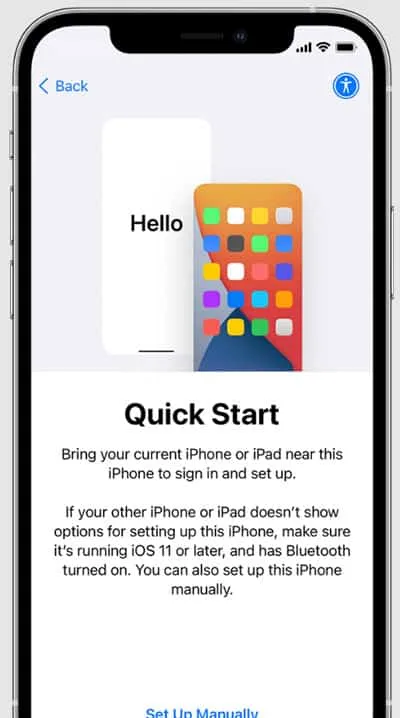
- Tagad aktivizējiet ierīci, taču, lai to izdarītu, iPhone ir jāpievieno mobilajiem datiem, Wi-Fi vai iTunes, lai izveidotu savienojumu.
- Pēc tam vienkārši iestatiet Face ID vai Touch ID un piekļuves kodu , lai aizsargātu savu iPhone.
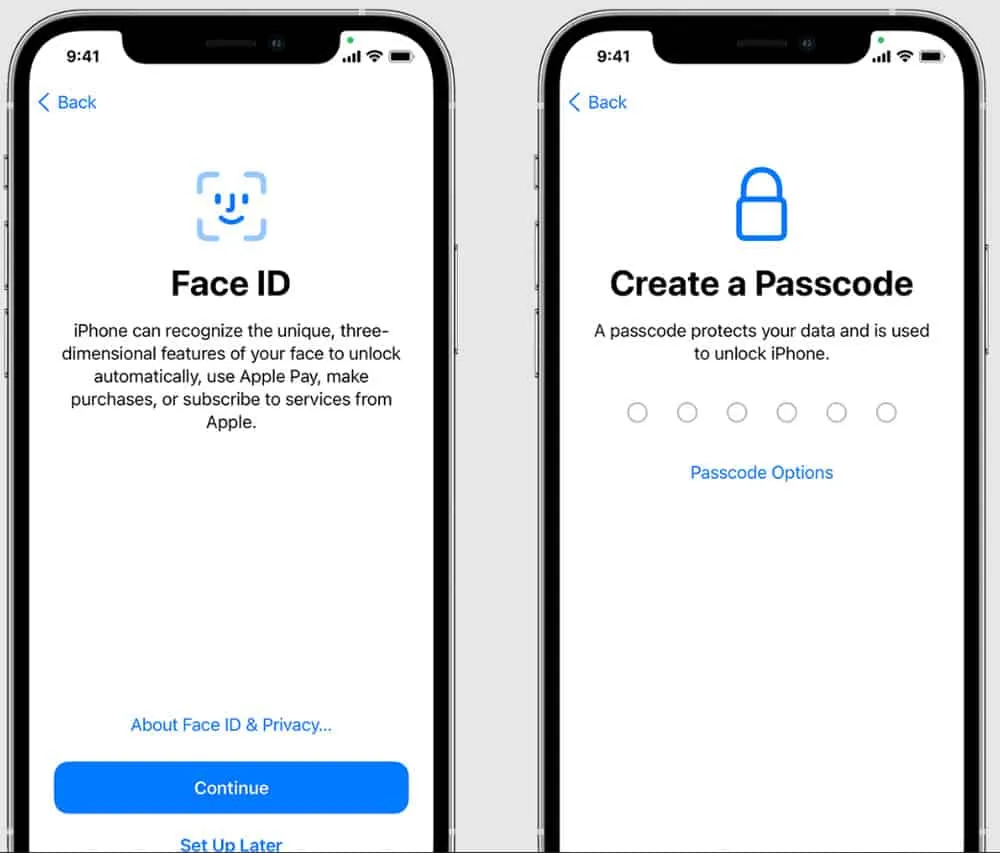
- Pēc tam atjaunojiet vai pārsūtiet datus no iepriekšējās ierīces.
- Tagad izmantojiet savu Apple ID , lai pierakstītos. Pēc tam noteikti ieslēdziet automātiskos atjauninājumus un iestatiet citas nepieciešamās funkcijas (piemēram, Siri, ekrāna laiks utt. ).
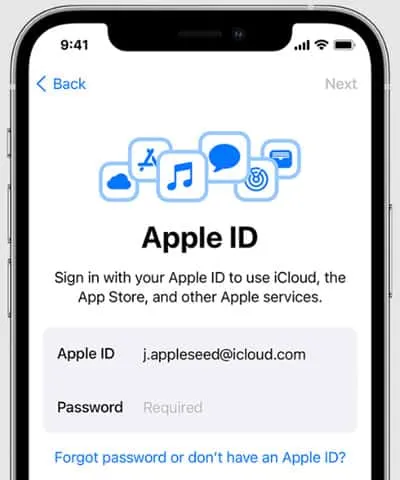
Kā atgriezties iOS iestatīšanas palīga ekrānā?
Tātad, kā mēs jau minējām, kā iestatīt savu iPhone pirmo reizi, bet kā rīkoties, ja iestatīšanas procesā esat pieļāvis kļūdu un tagad vēlaties to mainīt. Nu, šim nolūkam nav daudz triku; jums ir jārestartē jūsu iPhone.
Tas ir tāpēc, ka, izņemot iPhone tālruņa atiestatīšanu, nav cita veida, kā atgriezties iOS iestatīšanas palīga ekrānā. Tādējādi, ja vēlaties uzzināt, kā atiestatīt iPhone, lai vēlreiz iestatītu iPhone, noteikti veiciet šīs darbības:
- Lai to izdarītu, jums ir jāpiekļūst iPhone iestatījumiem . Tāpēc vienkārši atveriet iestatījumu lapu.
- Pēc tam atrodiet un noklikšķiniet uz cilnes Vispārīgi.
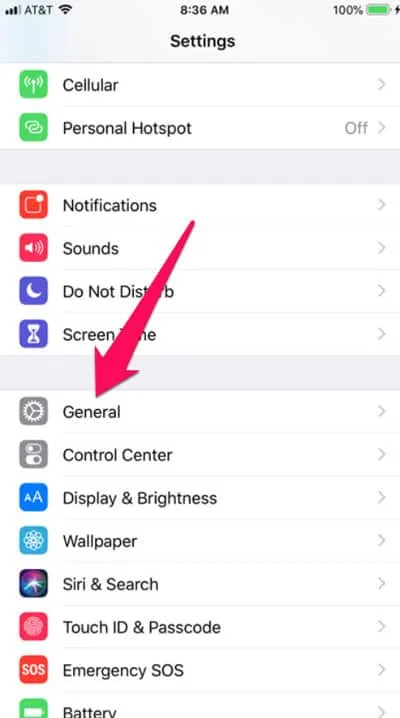
- Pēc tam noklikšķiniet uz “Atiestatīt” un atlasiet “Dzēst visu saturu un iestatījumus”.
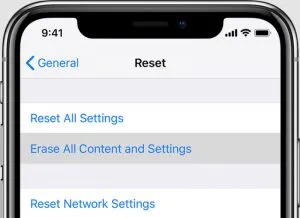
Atruna: izmantojot šo metodi, tālrunis tiks pilnībā izdzēsts. Pēc tam jums tiks piedāvāts vēlreiz iziet cauri iestatīšanas ekrāniem un atlasīt “Atjaunot no iTunes dublējumkopijas” (ja tāda ir), kad tiks dota izvēle. Atjaunojot dublējumu, pārliecinieties, vai tālrunis ir savienots ar Wi-Fi un lādētāju. Tikmēr, ja neesat pazīstams ar iOS, noteikti veiciet tālāk norādītās darbības, lai dublētu savus iPhone datus.
Kā dublēt datus, izmantojot iCloud?
Parasti pirms tālruņa restartēšanas ieteicams dublēt datus. Taču, ja nezināt, kā pareizi dublēt datus iOS ierīcēs, var rasties datu zudums. Tāpēc, lai no tā izvairītos, šeit ir daži soļi, kas jums palīdzēs:
- Lai dublētu savus iPhone datus pakalpojumā iCloud, atveriet ierīces iestatījumu lapu.
- Pēc tam varat vienkārši noklikšķināt uz Apple lietotājvārda ieraksta.
- Tagad atrodiet un noklikšķiniet uz iCloud ikonas.
- Pēc tam virziet kursoru virs sadaļas iCloud dublēšana un pārslēdziet pogu Dublēt tūlīt .
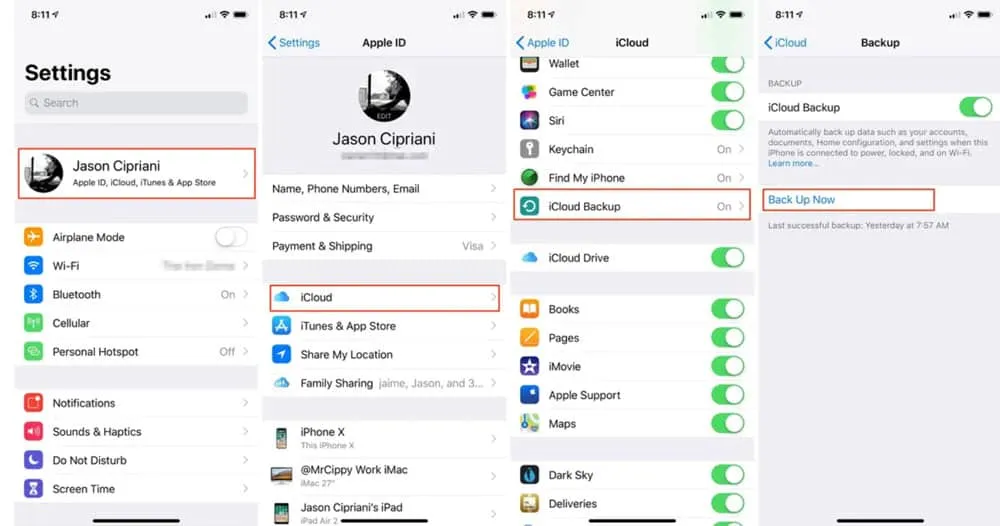
Ja jums rodas jautājums, kāpēc izvēlējāties iCloud, nevis citas lietotnes, piemēram, Google, iTunes utt. Es tiešām neiesaku jums izmantot iCloud, taču, manuprāt, visvieglāk izmantot iCloud datu dublēšanai. iesācējiem. lietotājiem.
No autora galda
Kā mēs minējām šajā rokasgrāmatā, jums nav citas iespējas piekļūt iOS iestatīšanas palīga lapai, izņemot visu rūpnīcas iestatījumu dzēšanu. Tāpēc divreiz padomājiet, pirms izmantojat iepriekš minēto metodi, ja vēl neesat izveidojis datu dublējumu.
Tātad, lūk, kā atgriezties iPhone iestatīšanas palīga ekrānā. Mēs ceram, ka šī rokasgrāmata jums būs informatīva. Tikmēr, ja jums ir kādas šaubas vai ieteikumi mums, lūdzu, atstājiet savu vērtīgo komentāru zemāk.



Atbildēt